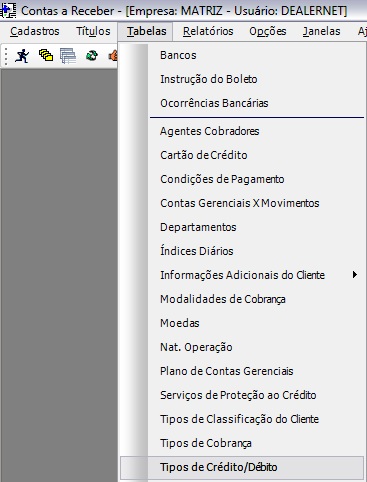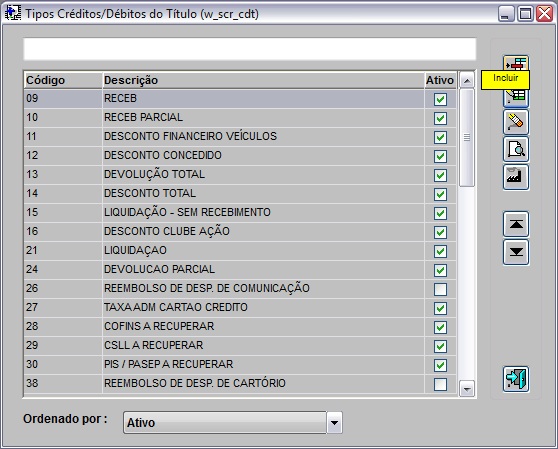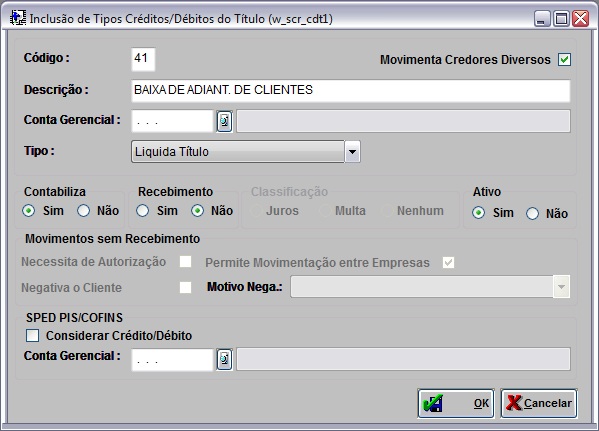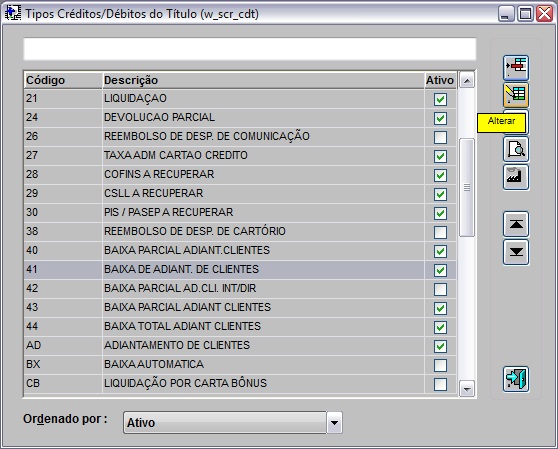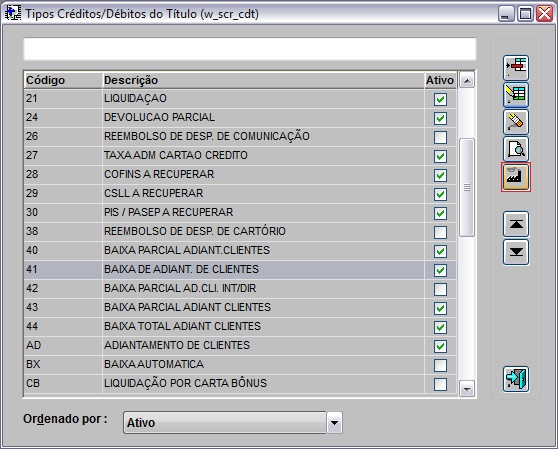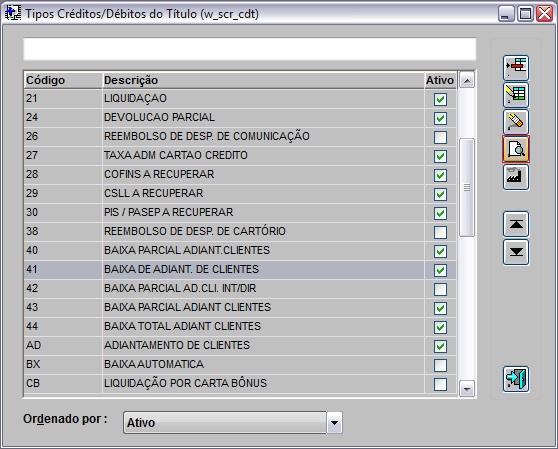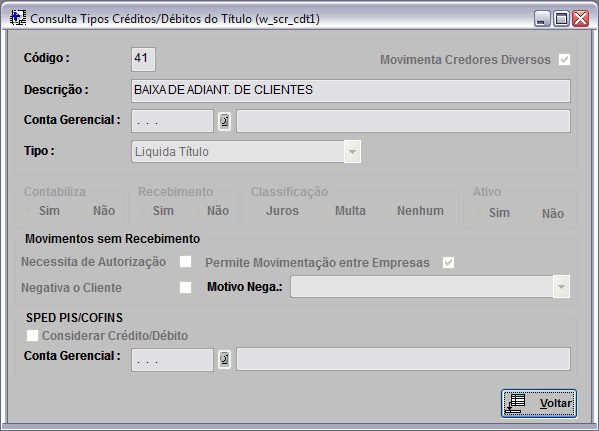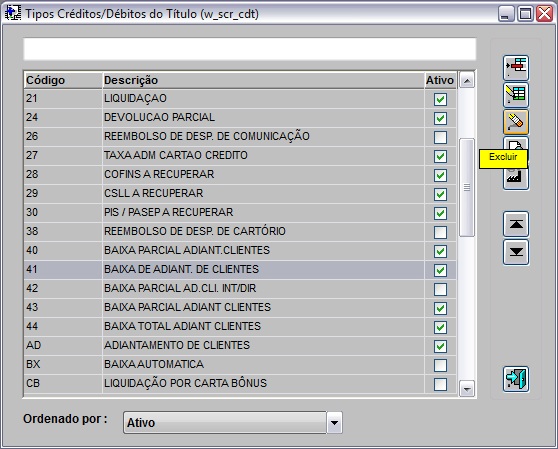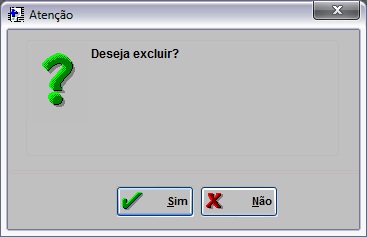De Dealernet Wiki | Portal de Soluçăo, Notas Técnicas, Versőes e Treinamentos da Açăo Informática
Tabela de conteĂşdo |
Introdução
A função CrÊdito/DÊbito Ê utilizada para registrar os lançamentos de movimentaçþes sejam de liquidação, descontos, juros, multas, encontro de contas, dentro outros.
A movimentação dependerĂĄ do tipo do crĂŠdito/dĂŠbito. Os tipos sĂŁo: Liquida TĂtulo, CrĂŠdito (Diminui o Saldo Devedor), DĂŠbito (Aumenta o Saldo Devedor), NĂŁo Altera o Saldo Devedor. Ă possĂvel ainda definir se a movimentação serĂĄ Contabilizada e se irĂĄ gerar recebimento no caixa ou no banco. Assim como controlar a obrigatoriedade de autorização para os movimentos sem recebimentos.
Tabela Tipos CrĂŠditos/DĂŠbitos do TĂtulo
Incluindo Tipos CrĂŠditos/DĂŠbitos do TĂtulo
MĂDULO CONTAS A RECEBER
1. No menu principal clique Tabelas;
2. Em seguida selecione a opção Tipos CrÊditos/DÊbitos;
3. Na janela Tipos CrĂŠditos/DĂŠbitos clique no botĂŁo Incluir;
4. Na janela InclusĂŁo de Tipos CrĂŠditos/DĂŠbitos do TĂtulo informe o CĂłdigo e Descrição;
Informe as opçþes:
Movimenta Devedores Diversos: para especificar se o tipo crĂŠdito/dĂŠbito realiza movimento com devedores diversos.
Conta Gerencial: para informar a conta gerencial.
Nota:
-
Durante o encontro de contas, nĂŁo se faz necessĂĄrio o preenchimento da conta gerencial, pois o encontro ĂŠ realizado pelo valor do CĂłdigo.
Tipos: CrÊdito (Aumenta o Saldo Credor), DÊbito (Diminui o Saldo Credor), Liquida Obrigação ou Não Altera Saldo Credor.
Contabiliza (Sim/NĂŁo): para informar se o tipo crĂŠdito/dĂŠbito contabiliza ou nĂŁo.
Pagamento (Sim/Não): para informar se o tipo crÊdito/dÊbito realiza pagamento ou não. Se a opção "Agrupar" for marcada, o sistema agrupa os pagamentos no pagamento do dia. Caso queira separar, basta desmarcar a opção.
Permite Data Futura (Sim/Não): para definir se o crÊdito/dÊbito serå lançado com data futura na Obrigação ou não. Se a opção "Sim" estiver marcada, o sistema permite que o crÊdito/dÊbito seja lançado com data futura na Obrigação. E se a opção "Não" estiver marcada, e tentar lançar crÊdito/dÊbito na Obrigação com data futura, o sistema impede e emite as mensagens "Data do Movimento Maior Que a Data de Hoje" e "Data do Caixa Maior Que a Data de Hoje" sinalizando.
Classificação (Juros/Correção/Nenhum): a classificação Ê escolhida de acordo com o crÊdito/dÊbito configurado.
Ativo (Sim/NĂŁo): para informar se o tipo crĂŠdito/dĂŠbito estarĂĄ ativo ou nĂŁo.
CrÊdito/DÊbito de Retenção: Ê marcada quando o tipo de crÊdito/dÊbito for de retenção. Ao selecionar esta opção Ê necessårio informar se o Tipo de Retenção Ê na data do Pagamento ou na Entrada.
Tp. Obrig.: para selecionar o tipo de obrigação que farå a retenção.
Ag. Port.: para selecionar o agente portador que farå a retenção.
Depart.: para selecionar o departamento que ocorrerå a retenção.
Nat. Op.: para selecionar a natureza de operação que sofrerå a retenção.
C. Ger.: para selecionar a conta gerencial que ocorrerå a retenção.
Credor: para selecionar o credor que sofrerå a retenção.
Tipo de Retenção (Pagamento/Entrada): para especificar se o tipo de retenção serå na data do Pagamento ou na Entrada.
SPED PIS/COFINS
Considerar CrÊdito/DÊbito: ao marcar esta opção, o tipo de crÊdito/dÊbito serå considerado no SPED PIS/COFINS.
Conta Gerencial: para especificar a conta gerencial a ser considerada no PIS/COFINS. Ou seja, esta conta serå utilizada para fins de exportação da receita avulsa para o SPED PIS/COFINS.
5. Clique OK.
Alterando Tipos CrĂŠditos/DĂŠbitos
MĂDULO CONTAS A RECEBER
1. No menu principal clique Tabelas;
2. Em seguida selecione a opção Tipos CrÊditos/DÊbitos;
3. Na janela Tipos CrĂŠditos/DĂŠbitos clique no botĂŁo Alterar;
4. Na janela Alteração de Tipos CrÊditos/DÊbitos altere os dados;
Informe as opçþes:
Movimenta Devedores Diversos: para especificar se o tipo crĂŠdito/dĂŠbito realiza movimento com devedores diversos.
Conta Gerencial: para informar a conta gerencial.
Nota:
-
Durante o encontro de contas, nĂŁo se faz necessĂĄrio o preenchimento da conta gerencial, pois o encontro ĂŠ realizado pelo valor do CĂłdigo.
Tipos: CrÊdito (Aumenta o Saldo Credor), DÊbito (Diminui o Saldo Credor), Liquida Obrigação ou Não Altera Saldo Credor.
Contabiliza (Sim/NĂŁo): para informar se o tipo crĂŠdito/dĂŠbito contabiliza ou nĂŁo.
Pagamento (Sim/Não): para informar se o tipo crÊdito/dÊbito realiza pagamento ou não. Se a opção "Agrupar" for marcada, o sistema agrupa os pagamentos no pagamento do dia. Caso queira separar, basta desmarcar a opção.
Permite Data Futura (Sim/Não): para definir se o crÊdito/dÊbito serå lançado com data futura na Obrigação ou não. Se a opção "Sim" estiver marcada, o sistema permite que o crÊdito/dÊbito seja lançado com data futura na Obrigação. E se a opção "Não" estiver marcada, e tentar lançar crÊdito/dÊbito na Obrigação com data futura, o sistema impede e emite as mensagens "Data do Movimento Maior Que a Data de Hoje" e "Data do Caixa Maior Que a Data de Hoje" sinalizando.
Classificação (Juros/Correção/Nenhum): a classificação Ê escolhida de acordo com o crÊdito/dÊbito configurado.
Ativo (Sim/NĂŁo): para informar se o tipo crĂŠdito/dĂŠbito estarĂĄ ativo ou nĂŁo.
CrÊdito/DÊbito de Retenção: Ê marcada quando o tipo de crÊdito/dÊbito for de retenção. Ao selecionar esta opção Ê necessårio informar se o Tipo de Retenção Ê na data do Pagamento ou na Entrada.
Tp. Obrig.: para selecionar o tipo de obrigação que farå a retenção.
Ag. Port.: para selecionar o agente portador que farå a retenção.
Depart.: para selecionar o departamento que ocorrerå a retenção.
Nat. Op.: para selecionar a natureza de operação que sofrerå a retenção.
C. Ger.: para selecionar a conta gerencial que ocorrerå a retenção.
Credor: para selecionar o credor que sofrerå a retenção.
Tipo de Retenção (Pagamento/Entrada): para especificar se o tipo de retenção serå na data do Pagamento ou na Entrada.
SPED PIS/COFINS
Considerar CrÊdito/DÊbito: ao marcar esta opção, o tipo de crÊdito/dÊbito serå considerado no SPED PIS/COFINS.
Conta Gerencial: para especificar a conta gerencial a ser considerada no PIS/COFINS. Ou seja, esta conta serå utilizada para fins de exportação da receita avulsa para o SPED PIS/COFINS.
5. Na janela Tipos CrĂŠditos/DĂŠbitos selecione o tipo de crĂŠdito/dĂŠbito e clique no botĂŁo Empresa;
6. Selecione a(s) empresa(s) que irĂŁo utilizar o tipo de crĂŠdito/dĂŠbito. Clique OK;
7. Clique OK.
Consultando Tipos CrĂŠditos/DĂŠbitos do TĂtulo
MĂDULO CONTAS A RECEBER
1. No menu principal clique Tabelas;
2. Em seguida selecione a opção Tipos CrÊditos/DÊbitos;
3. Na janela Tipos CrĂŠditos/DĂŠbitos clique no botĂŁo Consultar;
4. Na janela Consulta de Tipos CrĂŠditos/DĂŠbitos do TĂtulo visualize os dados;
Informe as opçþes:
Movimenta Devedores Diversos: para especificar se o tipo crĂŠdito/dĂŠbito realiza movimento com devedores diversos.
Conta Gerencial: para informar a conta gerencial.
Nota:
-
Durante o encontro de contas, nĂŁo se faz necessĂĄrio o preenchimento da conta gerencial, pois o encontro ĂŠ realizado pelo valor do CĂłdigo.
Tipos: CrÊdito (Aumenta o Saldo Credor), DÊbito (Diminui o Saldo Credor), Liquida Obrigação ou Não Altera Saldo Credor.
Contabiliza (Sim/NĂŁo): para informar se o tipo crĂŠdito/dĂŠbito contabiliza ou nĂŁo.
Pagamento (Sim/Não): para informar se o tipo crÊdito/dÊbito realiza pagamento ou não. Se a opção "Agrupar" for marcada, o sistema agrupa os pagamentos no pagamento do dia. Caso queira separar, basta desmarcar a opção.
Permite Data Futura (Sim/Não): para definir se o crÊdito/dÊbito serå lançado com data futura na Obrigação ou não. Se a opção "Sim" estiver marcada, o sistema permite que o crÊdito/dÊbito seja lançado com data futura na Obrigação. E se a opção "Não" estiver marcada, e tentar lançar crÊdito/dÊbito na Obrigação com data futura, o sistema impede e emite as mensagens "Data do Movimento Maior Que a Data de Hoje" e "Data do Caixa Maior Que a Data de Hoje" sinalizando.
Classificação (Juros/Correção/Nenhum): a classificação Ê escolhida de acordo com o crÊdito/dÊbito configurado.
Ativo (Sim/NĂŁo): para informar se o tipo crĂŠdito/dĂŠbito estarĂĄ ativo ou nĂŁo.
CrÊdito/DÊbito de Retenção: Ê marcada quando o tipo de crÊdito/dÊbito for de retenção. Ao selecionar esta opção Ê necessårio informar se o Tipo de Retenção Ê na data do Pagamento ou na Entrada.
Tp. Obrig.: para selecionar o tipo de obrigação que farå a retenção.
Ag. Port.: para selecionar o agente portador que farå a retenção.
Depart.: para selecionar o departamento que ocorrerå a retenção.
Nat. Op.: para selecionar a natureza de operação que sofrerå a retenção.
C. Ger.: para selecionar a conta gerencial que ocorrerå a retenção.
Credor: para selecionar o credor que sofrerå a retenção.
Tipo de Retenção (Pagamento/Entrada): para especificar se o tipo de retenção serå na data do Pagamento ou na Entrada.
SPED PIS/COFINS
Considerar CrÊdito/DÊbito: ao marcar esta opção, o tipo de crÊdito/dÊbito serå considerado no SPED PIS/COFINS.
Conta Gerencial: para especificar a conta gerencial a ser considerada no PIS/COFINS. Ou seja, esta conta serå utilizada para fins de exportação da receita avulsa para o SPED PIS/COFINS.
5. Na janela Tipos CrĂŠditos/DĂŠbitos selecione o tipo de crĂŠdito/dĂŠbito e clique no botĂŁo Empresa;
6. Selecione a(s) empresa(s) que irĂŁo utilizar o tipo de crĂŠdito/dĂŠbito. Clique OK;
7. Clique Voltar.
Excluindo Tipos CrĂŠditos/DĂŠbitos do TĂtulo
MĂDULO CONTAS A PAGAR
1. No menu principal clique Tabelas;
2. Em seguida selecione a opção Tipos CrÊditos/DÊbitos;
3. Na janela Tipos CrĂŠditos/DĂŠbitos do TĂtulo clique no botĂŁo Excluir;
4. Clique em Sim.